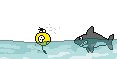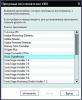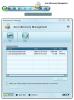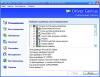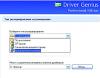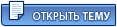Автор: Молвинских Леонид
Восстановление системы в первозданном виде при помощи образов дисковИ на ноутбуки бывает прорухаЧто-то с памятью моей стало... А может, с жестким диском? Вроде недавно все железо тестировал, а все равно операционка хоть и дышит еще, но уже еле шевелится. Файл подкачки раздут до невообразимых размеров, чистка реестра не результатов не дает — тормозит, родимая, на ровном месте... А тут еще и вирусы: пятью антивирусами «лечил» — не проходит, зараза. Ой, что это? Синий экран? Спи спокойно, дорогой Windows.
Ситуация, до боли знакомая любому пользователю. Мы частенько запускаем систему до такой степени, что даже самые опытные специалисты, способные настраивать Windows с закрытыми глазами, вынесут вердикт — придется переустановить систему. И вот тут возникают вопросы. А сохранятся ли бесценные «Мои Документы»? А что будет с моей почтой, папкой «Избранные», настройками Интернет? Наконец, что станет с моими программами? Где взять дистрибутивы, ведь по закону подлости под рукой не окажется и половины из того, что позарез необходимо? И вот тут специалист скажет: «Бэкап надо было делать... Создать образ рабочей системы, а еще лучше — клон жесткого диска целиком».
Образ или клон?И все-таки что такое образ системы? В чем его отличие от обычной, «пофайловой» копии? Обычно образ системного раздела представляет собой компрессированный файл. Создается такой файл специальными утилитами с целью быстрого развертывания операционной системы в экстренных случаях. Обычно файл образа занимает в несколько раз меньше дискового пространства, чем сам раздел, а точнее файлы, содержащиеся на этом разделе. Конечно же, и степень сжатия и скорость восстановления раздела с ОС сильно зависит от конкретной программы — создателя образа.
Клонирование жестких дисков — занятие гораздо более хлопотное. Во-первых, придется покупать запасной винчестер (желательно, чтобы модель была идентична исходному HDD). Ну и сам процесс клонирования — не из быстрых (от 30-40 минут и более, в зависимости от объема). Отличается он от обычного копирования тем, что на клон переносится содержимое каждого физического блока жесткого диска, независимо от того, содержит этот блок данные или нет. Таким образом, помимо всех разделов прообраза, копируется и загрузочный сектор (Master Boot Record). При замене вашего жесткого диска на его клон разницу почувствовать невозможно, однако Windows (версии XP и выше) новое устройство все-таки обнаружит, поскольку серийный номер у HDD изменился.
Конечно, безопасность и работоспособность собственной системы — дело святое. Ради надежного бэкапа горы свернуть не жалко — и софт для создания образов скачаем и изучим, и запасной винчестер приобретем вместе с контейнером для подключения по USB или FireWire... Но стоит ли спешить?
Обратите внимание — технология восстановления информации и операционной системы с помощью образов жестких дисков применима к любым компьютерам и ноутбукам. Но в этом материале мы решили ограничиться решениями, которые используются исключительно в лэптопах. Для примера мы взяли ноутбуки производства Asus, Acer и Sony, протестировали системы восстановления данных и задали несколько занятных вопросов представителям компаний-вендоров.
Продукция этих трех производителей представляет три разных подхода к защите пользовательских данных. Остальные вендоры используют похожие технологии, поэтому мы решили на них подробно не останавливаться — вся информация в полной мере применима и к другим ноутбукам.
Спасательный дискНе нужно забывать, что ноутбук — комплексное программно-аппаратное решение. Покупатель выкладывает свои кровные не только за «голые» комплектующие, но и за установленные на эти комплектующие операционную систему, драйверы и сторонние утилиты. И главное, за то, чтобы все это в совокупности служило ему верой и правдой. Исключение составляют устройства с бесплатной версией Dos на борту (FreeDos), но это та еще редкость.
Получается, что вендоры несут определенную ответственность за исправную и стабильную работу операционной системы. Но ровно до тех пор, пока пользователь не начнет устанавливать софт самостоятельно — тут уж за последствия даже автор этого самого софта не отвечает (инсталляционные лицензионные соглашения читали?), не то что вендор. Стоит ли говорить о правке реестра и экспериментах с файловой системой — последствия могут быть самыми неожиданными...
Спасение утопающих — дело рук самих утопающих. И действительно, не сдавать же ноутбук в сервис-центр из-за совсем не аппаратных проблем (развалилась операционная система, засорился реестр, заметно снизилась производительность и т.п.). Тем более если боевая готовность требуется от устройства не через неделю-другую, а сегодня же. На этот случай у производителей есть несколько решений.
До недавнего времени правилом хорошего тона среди вендоров считалось снабжение своих изделий восстановительными дисками (так называемыми Recovery CD или DVD). Такой диск (их может быть и несколько) позволяет привести систему к первозданному виду. По окончанию процедуры восстановления вы обнаружите вашу операционную систему, драйверы и, возможно, даже предустановленный софт в том состоянии, в котором все это было на момент приобретения устройства. К сожалению, все данные, содержавшиеся на системном разделе, в этом случае пропадут. В некоторых случаях (зависит от конкретной модели и Recovery CD для нее) жесткий диск будет полностью переразмечен заново, и процесс восстановления уничтожит все пользовательские данные, независимо от раздела, на котором они хранились. Так что перед приведением системы в исходное состояние рекомендуется сделать бэкап всех необходимых файлов, если, конечно, еще не поздно.
Итак, в нашем распоряжении Recovery-диск и ноутбук с разрушенной системой. Задача — восстановить, и немедленно! Для начала входим в BIOS (обычно нажатием F2 при старте Power-On Self-Test, то есть сразу же при включении ноутбука и появлении на экране лого производителя). Затем на разделе Boot устанавливаем оптический привод (CD/DVD-ROM Drive) в качестве первого загрузочного устройства («1st device»). Вставляем Recovery CD и выходим из BIOS. Стартует восстановительный загрузчик, который предупредит о неизбежном исчезновении всех данных.
Как правило, установка требует минимального вмешательства пользователя, и занимает время, сравнимое с установкой Windows c нуля. Процедура использования Recovery CD может отличаться от вендора к вендору и даже от модели к модели. Чтобы облегчить юзерам жизнь, особо заботливые производители (например, Acer) хранят пошаговые инструкции по восстановлению (Recovery CD Guide) на своих сайтах.
Чаще всего полный комплект такого восстановления состоит из двух дисков. У Fujitsu Siemens V3505, к примеру, Recovery CD — это по сути своей загрузочный диск с OEM-версией Windows Home Edition с возможностью установки только на данное устройство. После инсталляции ОС драйверы придется устанавливать с другого диска. В случае с V3505 потребуется лишь вставить Drivers & Utilities DVD, нажать ОК — и полный боекомплект драйверов будет установлен в считанные минуты.
Recoverу-диск — это, конечно, хорошо, но оригинальный диск с Windows ведь еще лучше: хочешь — на ноутбук ставь, хочешь — на настольный ПК или еще куда-нибудь! Напрашивается вопрос: а кто из вендоров снабжает свои изделия дистрибутивом операционной системы на CD/DVD? Отвечает Дмитрий Лукин, технический руководитель мобильного департамента представительства Asus в России:
«На сегодняшний день я не знаю ни одного производителя ноутбуков, который бы поставлял ноутбуки с дистрибутивами Microsoft Windows. Сейчас все поставляют именно образы систем — это называется «поставка с предустановленной системой» (OEM OS pre-installation): без диска с ОС, но с дисками восстановления системы. Для рядового ноутбуковладельца это плюс: вставил диски, выбрал, куда и что восстанавливать, — и все. А вот для продвинутого пользователя это неоспоримый минус. Но, если бы мы (и не только мы) поставляли системы с оригинальными дисками, то это вызвало бы существенное удорожание системы. Большинство же пользователей ищут где подешевле. А те, кто «за ценой не постоит», и так купят коробочную версию операционки (Retail Version), и от этого только выиграют — у коробочных продуктов есть свои плюсы, и порою очень существенные. Но и стоят они существенных денег».
Sony и Acer — без дисковХитры на выдумки вендоры: восстановление при помощи оптических носителей — далеко не единственный способ «оживить» операционную систему.
Комментирует Павел Василенко, менеджер по мобильным системам представительства компании Acer в России:
«Уже больше года все ноутбуки Acer поставляются без «болванок» Recovery CD в комплекте, ведь зачастую такие диски могут быть потеряны, забыты или случайно поцарапаны. Система восстановления, применяемая в ноутбуках Acer, намного более гибкая и надежная. Образ операционки, все драйверы и утилиты, необходимые для работы, лежат на жестком диске ноутбука в скрытой области и доступны пользователю в любой момент времени. Размеры такой скрытой области обычно от трех до семи гигабайт в зависимости от предустановленной операционной системы. Если вы собрались взять с собой ноутбук в отпуск или в командировку — средства восстановления всегда при устройстве, нет необходимости таскать с собой диски восстановления «на всякий случай». Пользователь волен сделать диски восстановления в любое удобное для него время самостоятельно с помощью фирменной программы Acer eRecovery Management, которая предустановлена на ноутбуке. К слову, eRecovery сразу после загрузки предлагает записать диски восстановления, и будет предлагать до тех пор, пока диски не будут записаны (либо пока пользователь не выберет «не напоминать более»). Данная программа позволяет делать сколько угодно копий восстановительных дисков (как на CD, так и на DVD), и не только. Так, например, если с Recovery CD, идущими в комплекте к ноутбуку, пользователь может восстановить систему только до предпродажного вида, без персональных настроек, то с eRecovery можно предварительно настроить систему как вам угодно и затем сделать «образ» настроенной рабочей системы и записать Recovery CD на основе этого снимка. То есть система восстановится уже со всеми настройками и необходимыми драйверами. Записывать восстановительные диски можно разных видов: как с ОС, так и просто диск с драйверами. Также данная система позволяет произвести восстановление системы вообще без использования CD — полностью с жесткого диска, что очень удобно в поездках и экстренных ситуациях».
Сейчас уже трудно сказать, кто из вендоров первым представил на суд пользователя ноутбук с образом предустановленной системы на скрытом разделе. Судя по нашему опыту, законодателем мод в этой области была Sony. По крайней мере, первый ноутбук, в котором мне впервые встретился скрытый раздел с образом предустановленной системы, был именно Sony Vaio.
Cкрытый раздел можно разглядеть как стандартными средствами Windows (Панель управления => Администрирование => Управление Компьютером...), так и при помощи специальных программ для управления разделами HDD, вроде Partition Magic.
Так же как и у Acer, «оптические диски восстановления не входят в поставку компьютера» Sony Vaio, зато к услугам пользователя Программа восстановления VAIO, при помощи которой можно создать свой «собственный комплект средств восстановления» на DVD, включающий не только фирменные драйверы, но и приложения, установленные пользователем. При восстановлении не придется тратить драгоценное время на переустановку и настройку Microsoft Office, Adobe Photoshop, или Doom III (нужное подчеркнуть).
Напоминалка о необходимости бэкапа заставит даже самого ленивого создать Recovery DVD для своей системы.
Пишем DVD — сперва диск с установленными приложениями, затем загрузочный DVD c системой. После прожига диск автоматически проверяется, и если в процессе проверки ошибок не произойдет, то в надежности восстановительного DVD можно быть уверенным на 100%. Конечно, при условии его физической сохранности. Разумеется, хранить столь важный носитель требуется подальше от пыли и грязи.
Процедура записи двухдискового образа 16-гигабайтной системы (Windows XP Media Center Edition) на моем Sony Vaio VGN-FE31HR заняла чуть более получаса. Опции регулировки скорости прожига отсутствуют — оно и правильно, производителю видней, на какой скорости писать надежнее (А).
А
Итак, диски записаны, а как обстоят дела с восстановлением? Sony предупреждает: «Процесс «Восстановить компьютер» (имеется ввиду восстановление со скрытого раздела) позволяет восстановить исходное заводское состояние жесткого диска. При выполнении этого процесса будут удалены все созданные данные, такие как адреса электронной почты, фотографии или записанные телевизионные программы. Перед продолжением убедитесь в том, что созданы резервные копии данных. В ходе этого процесса могут быть восстановлены только предустановленные приложения. Программные приложения, установленные пользователем, и данные, созданные пользователем, не могут быть восстановлены».
Ну, мне-то терять нечего — система стоит совсем еще «зеленая». Перезагружаюсь, жму F10 — запускается Sony Vaio Recovery Tool. Перед собственно восстановлением утилита предлагает протестировать железо ноутбука — процессор, оперативную память и жесткий диск — на предмет неисправностей (Quick Test). Действительно, прежде чем восстанавливать систему, желательно бы убедиться в физической исправности ее компонентов — если, к примеру, что-то не так с жестким диском, то новоиспеченная система долго не продержится, а значит, и смысла в переустановке без предварительного ремонта или замены железа немного. При восстановлении можно изменить стандартные размеры разделов и даже, если вдруг вам понадобилось дополнительное дисковое пространство, удалить скрытый раздел вместе с «заводским» образом. Или, наоборот, простите за тавтологию, восстановить раздел восстановления, если тот был удален.
Но не всегда требуется переустанавливать систему целиком. Есть у Sony Vaio и возможность выборочного восстановления предустановленного программного обеспечения — восстанавливается оно из того же «фабричного» образа, который лежит на скрытом разделе. Жаль, нет такой опции для пользовательских приложений (Б).
Б
Sony хоть и была первой, но разработчики Acer пошли дальше. Интерфейс eRecovery Management под стать последним операционным творениям от Microsoft — у Sony же полный old-school. Не тянет Sony Recovery Tool и на полноценный инструмент для работы с образами — скрытый раздел используется только для хранения образа предустановленной системы, и возможности создать свой образ на жестком диске нет. Соответственно, просмотрщика образов тоже нет — то есть архив бэкапов системы можно вести только допотопным способом, подписывая DVD маркером. Acer eRecovery Management позволяет работать сразу с несколькими образами (В).
В
Скрытый раздел при этом расширяется автоматически по мере создания очередных образов системы и уменьшается при удалении (разумеется, по воле пользователя) потерявших актуальность файлов с образами. При восстановлении можно выбрать любой из образов, содержащихся на скрытом разделе. Кроме того, «чтобы злоумышленник не переустановил систему без вашего ведома, eRecovery можно запаролить». Пароль будет запрашиваться как при запуске самой eRecovery, так и при старте восстановления.
В гостях у ASUSТак что же, неужели традиция оптических Recovery-носителей безнадежно устарела? Оказывается, нет. И «нет» на этот раз говорит не кто-нибудь, а заслуженный вендор, чьи ноутбуки давно уже стали эталоном мобильных ПК если не для всех и каждого, то для многих. Речь об Asus.
Дмитрий Лукин: «Если устройство Asus поставляется с предустановленной OS Windows XP или Vista, то на нем обязательно есть и скрытый раздел для быстрого восстановления системы. Тем не менее мы всегда прикладываем к нашим ноутбукам диски восстановления системы. 99% наших ноутбуков поставляется именно с OS Windows XP или Vista (только 1-2 модели могут идти с DOS). Систему на наших ноутбуках можно восстановить двумя способами: и со скрытого раздела, и с использованием дисков восстановления.
Компания ASUS не поставляет в комплекте никакого дополнительного софта для создания рабочих образов системы. С одной стороны, это хорошо, так как позволяет снизить себестоимость системы и дает пользователю возможность выбрать именно тот софт, который он считает нужным. Особенно это выгодно тем, у кого такой софт уже есть. С другой стороны, это ограничивает пользователя в оперативных возможностях более тонкой настройки системы и адаптации ее под конкретные нужды. Но, повторюсь, у вас есть возможность выбрать тот софт, который необходим именно вам.
Чтобы это не звучало как простая отговорка, скажу следующее: на протяжении уже достаточно длительного времени я сам использую Acronis True Image. Именно эта программа позволяет делать все быстро, просто, интуитивно — там все продумано до мелочей, и специальных знаний от пользователя она практически не требует. Именно эту программу я советую всем своим коллегам, друзьям и покупателям, тем более что и цена на нее более чем демократичная, а купить ее можно вообще не выходя из дома, например через softkey.ru».
Таким образом, оба восстановительных решения (и Recoverу CD/DVD, и восстановление ОС со скрытого раздела на жестком диске) не только имеют право на существование, но и вполне замечательно уживаются друг с другом. Восстановление с HDD и удобней, и быстрее, — но что делать при физическом сбое винчестера? Придет на помощь фирменный реаниматор на оптическом носителе. Фирменным же инструментарием для полноценной работы с образами операционной системы может похвастаться далеко не каждый вендор. Слово независимым разработчикам.
В рамках самообразования
Acronis True Image 10 HomeАвтор: Acronis
Где скачать:
http://www.acronis.ru/Дистрибутив: 103,2 Мб
Язык: Русский
Цена: 499 руб.
Программа отлично справляется с двумя основными задачами бэкапа. Во-первых, позволяет в неограниченных количествах создавать образы системного раздела, а также клоны жесткого диска целиком. Во-вторых, помогает сохранять пользовательские данные выборочно. Например, вам нужно регулярно бэкапить всего несколько папок с документами — а остальное пусть хоть огнем горит. И копии данных, и образы можно создавать не только на оптических носителях и жестком диске, но также на диске сетевом. Интересно, что при бэкапе образ системы не обязательно создается каждый раз заново — программа может копировать в файл образа только изменения (инкрементный бэкап), что существенно экономит время.
«Защищенная зона» в Acronis — это именно то, что вендоры называют «скрытым разделом». В ней кроме образов хранится и загрузочная часть — восстановить систему можно без участия оптических носителей. Процесс восстановления стартует по нажатию F11 до загрузки Windows, при этом утилита предлагает полноценный инструмент для модификации разделов и возможность выбрать нужный образ. Образы, кстати, если потребуется, можно защитить паролем.
ПлюсыВозможность бэкапа по расписанию. Специальный модуль программы Bart PE — позволяет оснастить восстановительный диск Windows-подобной средой-загрузчиком.
МинусыГромоздкий дистрибутив. Регистрация пробной версии осуществляется только через Сеть.
ИтогоНаверное, наиболее исчерпывающее решение для бэкапа системы на сегодняшний день, какое только можно найти в сети. Трудно представить, чем можно было бы его дополнить.
Paragon Exact Image 8.0Автор: Paragon Software Group
Где скачать:
http://www.paragon.ru/home/ei/indexДистрибутив: 21 Мб
Язык: Русский
Цена: 540 руб.
Программа (Г) по своим возможностям и принципу работы очень похожа на предыдущую, за исключением того, что выборочного бэкапа пользовательских данных делать не умеет (дифференциальное копирование доступно в более продвинутой утилите от тех же авторов — Paragon Drive Backup).
Г
Впрочем, с задачей клонирования и создания образов Paragon Exact Imagе справляется не хуже софтинки от Acronis. Image Explorer позволяет просматривать архивы образов, с возможностью извлечения отдельных файлов и папок, а Мастер создания аварийного диска поможет создать загрузочный CD или DVD. Скрытый раздел для хранения образов системы здесь имеет оригинальное название — «Архивная Капсула».
ПлюсыДемо-версия представлена в классическом варианте и не требует дополнительной регистрации! Замечательная справка по бэкапу и восстановлению системы «от и до».
МинусыБэкап выборочных файлов и папок не помешал бы.
ИтогоУдобная узкоспециализированная утилита для создания образов и клонов, без претензий на широкую функциональность.
Driver Genius 7.0.2358Автор: Driver-Soft Inc.
Где скачать:
http://www.driver-soft.com/Дистрибутив: 9,05 Мб
Язык: Русский
Цена: $29,95
Извечная проблема при восстановлении и мобильной и настольной системы из пепла и пыли — где взять драйверы? На сайтах производителей, разумеется, найдется все, но как подключиться к интернету, если стандартные драйверы Windows для вашей экзотической сетевой карты не годятся?
Бэкапить драйверы надо было заранее. Например, при помощи Driver Genius (Д).
Д
Программа позволяет резервировать как текущие используемые драйверы и стандартные драйверы установленной версии Windows, так и драйверы отключенных устройств. Выбираем нужное, назначаем папку для бэкапа, жмем «Далее» и ждем несколько минут (Е).
Е
Резервное копирование завершено. Теперь после переустановки ОС достаточно будет запустить автоинсталлятор с драйверами — и все ваши устройства будут «оптом» проинсталлированы в системе. Опция автоматической загрузки свежих версий драйверов из сети придется весьма кстати — своей собственной утилитой обновления драйверов успели обзавестись далеко не все вендоры.
ПлюсыУникальная возможность создания образа-автоинсталлятора с пакетом драйверов. Автоматическая проверка резервируемых файлов на вирусы при помощи «внешнего» антивируса.
МинусыК сожалению, в пробной версии отключен сервис обновления драйверов.
ИтогоПрограмма рекомендуется любителям менять состав комплектующих в системе, а также обладателям «редких» (например, ноутбуков OEM) или устаревших устройств, драйверы к которым не сыщешь днем с огнем.
Скажи-ка, вендорПредположим, в ноутбуке рухнула система (сбой — чисто программный) и требуется переустановка, но у пользователя нет ни образа eRecovery, ни диска с Windows. Он обращается за помощью к Его Величеству Производителю. Чем может помочь сервис-центр? За что и сколько пользователю придется заплатить, а за что не придется (если устройство на гарантии), и каковы сроки выполнения подобной заявки? Господа Вендоры, вопрос к Вам.
Дмитрий Лукин, Asus: «С одной стороны, крах ОС не является гарантийным случаем — это прописано в гарантийной политике по ноутбукам. С другой стороны, мне известны неединичные случаи, когда пользователям восстанавливали систему в нашем центральном сервисе бесплатно. Отсутствие дисков восстановления системы (и других необходимых дистрибутивов) у клиента — это, давайте говорить прямо, вина клиента. В комплекте с ноутбуком они были, а вот куда они подевались? Об этом нужно спросить у клиента. По поводу сроков выполнения — в центральном сервисе инженеры стараются все делать как можно быстрее. А если вопрос только лишь в воcстановлении системы — то коллеги с приемки могут сделать это прямо при вас (при наличии небольшого количества клиентов)»
Павел Василенко, Acer: «Если пользователь не форматировал диски с «убийством» всех разделов, то образ операционки есть под рукой всегда. Даже если система полетела, это никак не затронет закрытой области. Для восстановления с HDD не требуется eRecovery, данная программка нужна лишь для работы с образами системы (их создания, управления или записи на болванки) в среде Windows. Но если пользователь намеренно или случайно удалил все разделы HDD, в том числе и скрытый, и не удосужился сделать диски восстановления, то в этом случае он должен обратится в сервис-центр, где ему перезальют образ системы на диск — т.е. информация на диске будет как перед продажей. Эта услуга уже не является гарантийной. И цена вопроса для пользователя не будет зависеть от того, находится ноутбук на гарантии или нет. Цену и сроки в таком случае определяет сам сервис-центр RSS или его отделения».
Какой вывод из всего этого следует? А такой, что лучше всего — создать образ стабильно работающей системы сразу же после тюнинга «свежей» операционки «под себя» и установки всех жизненно важных приложений, предотвратив тем самым бесполезное «качание прав» в сервис-центрах. Ну и, конечно, бэкапить и еще раз бэкапить свои данные — во избежание. Информационного вам процветания и надежных ноутбуков!
взято тут :
http://www.mobimag.ru/Articles/2231/Vossta...azov_diskov.htm
Счастье есть - его не может не быть.
Не бойся смерти - бойся непрожитой жизни.
Как бы не было плохо, нужно расслабиться и получать удовольствие, а если хорошо, то тем более.
Мозги надо менять а не конституцию.
Это мы то нубы?! Да я вас всех продам, куплю, а потом еще раз продам но уже дороже!!!
<> ужос...сегодня впервые за пару месяцев на ночь выключил комп.......
<> еле в этой долбаной тишине уснул.......
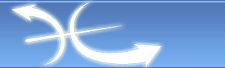



















 25.6.2008, 6:42
25.6.2008, 6:42